
Cara nak guna External HDD sebagai storage bagi website
Mula-mula kena pastikan HDD sudah mount, sila rujuk article sebelum ini.
Terlebih dahulu kita kena edit file fstab, tujuannya adalah untuk pastikan HDD yang telah kita mount tadi kekal melekat pada system bila reboot.
File fstab ada di folder /etc. Sebelum edit file itu, kita kena tahu terlebih dahulu apakah Universally Unique Identifier (UUID) dan lain-lain maklumat tentang HDD tu. Caranya adalah dengan command seperti berikut (masukkan password jika diminta):
sudo blkid
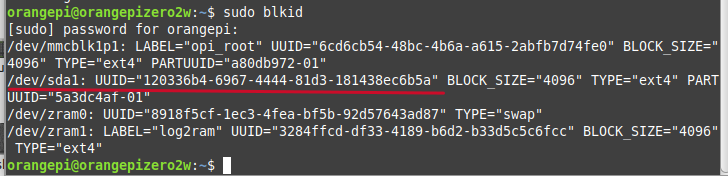
Perhatikan pada baris yang ada /dev/sda1 di situ terdapat maklumat tentang UUID dan maklumat-maklumat lain, itu adalah maklumat HDD yang telah kita mount tadi.
Sekarang edit file fstab. Seperti yang telah dimaklumkan tadi, file fstab berada di folder /etc. Jadi untuk edit file tersebut adalah dengan command berikut:
sudo nano /etc/fstab
Jangan usik apa-apa dalam file itu. Apa yang perlu dilakukan adalah, tambah line baru seperti contoh yang diberikan. Cuma ubah UUID kepada UUID HDD anda sendiri yang telah diberikan sebelum ini tadi. Ikut contoh seperti berikut:
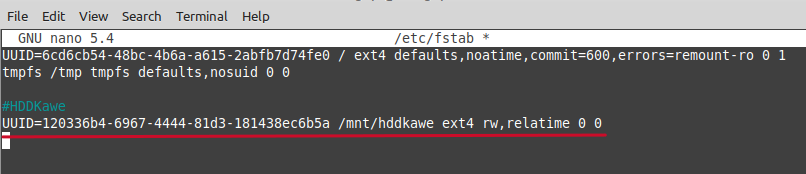
Selepas siap tambah line baru tu, save file tu dan exit dengan tekan ctrl – x diikut oleh Y dan enter.
Sekarang boleh cuba try test setting tu dengan reboot.
sudo reboot
Bila dah siap reboot, cuba list block semua yang ada pada system dengan memberi command berikut:
lsblk -al
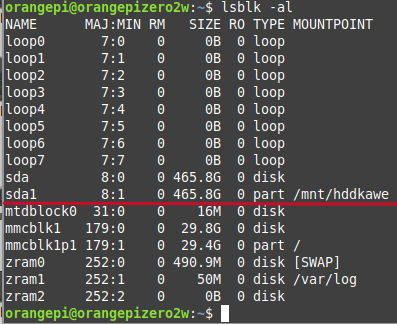
Perhatikan pada colum MOUNTPOINT pada ROW sda1, ada /mnt/hddkawe ini bermakna HDD kita telah mount rapi tanpa tercabut walaupun kita sudah reboot. Tapi dengan syarat, jangan la pulak mung g cabut di USB Port tu. Klu mung cabut, system akan hang, slok kero situ laa dio.
Untuk membolehkan kita guna HDD tu, mudah je. Taip command:
cd /mnt/hddkawe
Sekarang kita sudah berada di folder external HDD yang baru di install tadi. Dari sini boleh la kita nak ls ke, nak mkdir ke, ikut suka demo lah.
Sekarang kita pulang ke tempat asal kita mari tadi dengan cara taip:
cd
Ini akan membawa kita pulang balik ke asal kita mari tadi. Sekarang kita setting server website untuk menggunakan external HDD. Dengan cara ini kita akan dapat storage yang lebih besar untuk website server kita. Kalau guna SD Card yang ada pada Pi tu saje, yang berkapasiti 32GB, kita mungkin akan dapat storage untuk website dalam 500MB hingga 1GB sahaja.
Seterusnya, kita kena salin semua file, folder, data dan permission yang telah kita buat semasa setup server website sebelum ini daripada SD card kepada External HDD yang telah kita mount tadi. Caranya adalah dengan memberi command seperti berikut:
cp -rp /var/www/html /mnt/hddkawe/html
Sekarang cuba test tengok di /mnt/hddkawe ada atau tidak folder /html ? Jika ada, baguslah, ini bermakna proses menyalin tadi telah berjaya, dan sekarang cuba ls -al untuk melihat permission yang seharusnya sama seperti dengan yang asal di dalam SD Card.
cd /mnt/hddkawe

cd html
ls -al
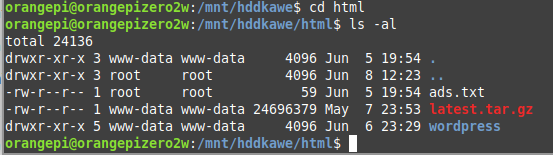
Okay proses menyalin sudah siap dan berjalan dengan lancar. Sekarang balik ke tempat asal kita mari dengan menaip command:
cd
Proses Configuration Server
Dalam article ini, saya menggunakan lighttpd sebagai server untuk website saya. Kalau guna apache2, caranya lebih kurang sama je kot. Di article akan datang, insyaAllah saya buat experimantal untuk apache2 pulak.
Apa yang perlu kita lakukan sekarang adalah membuat sedikit configuration pada server lighttpd. Bagi tujuan tersebut kita perlu edit file lighttpd.conf . File ini ada di folder /etc/lighttpd , apa yang kita perlu buat disini adalah mengubah server document root. Root asal dia adalah di "/var/www/html/wordpress" , jadi kita kena ubah kepada "/mnt/hddkawe/html/wordpress". Saya cadangkan setting root asal jangan dipadamkan, mungkin berguna pada masa akan datang. Letak simbol # pada awal permulaan setting itu. Boleh rujuk contoh yang diberikan. Untuk edit file ini, kita buleh guna command berikut:
sudo nano /etc/lighttpd/lighttpd.conf

Bila dah selesai edit, save dan exit dari file tu dengan menekan Ctrl – X, Y dan enter. Seterusnya kita kena restart lighttpd, tak perlu reboot system, cukup sekadar restart dia sahaja. Caranya bagi command seperti berikut:
systemctl restart lighttpd.service
Siap… sekarang server website telah bekerja dari External HDD, no more space problum for our mini website server and hosting.
Special thanks for 9M2CIO
Nota kaki: Ini adalah untuk rujukkan dan nota kawe sendiri sahaja, kalu demo ikut, demo buat, jadi ke dop jadi ke, kawe dop tahu kawe tak tanggung jawap deh.